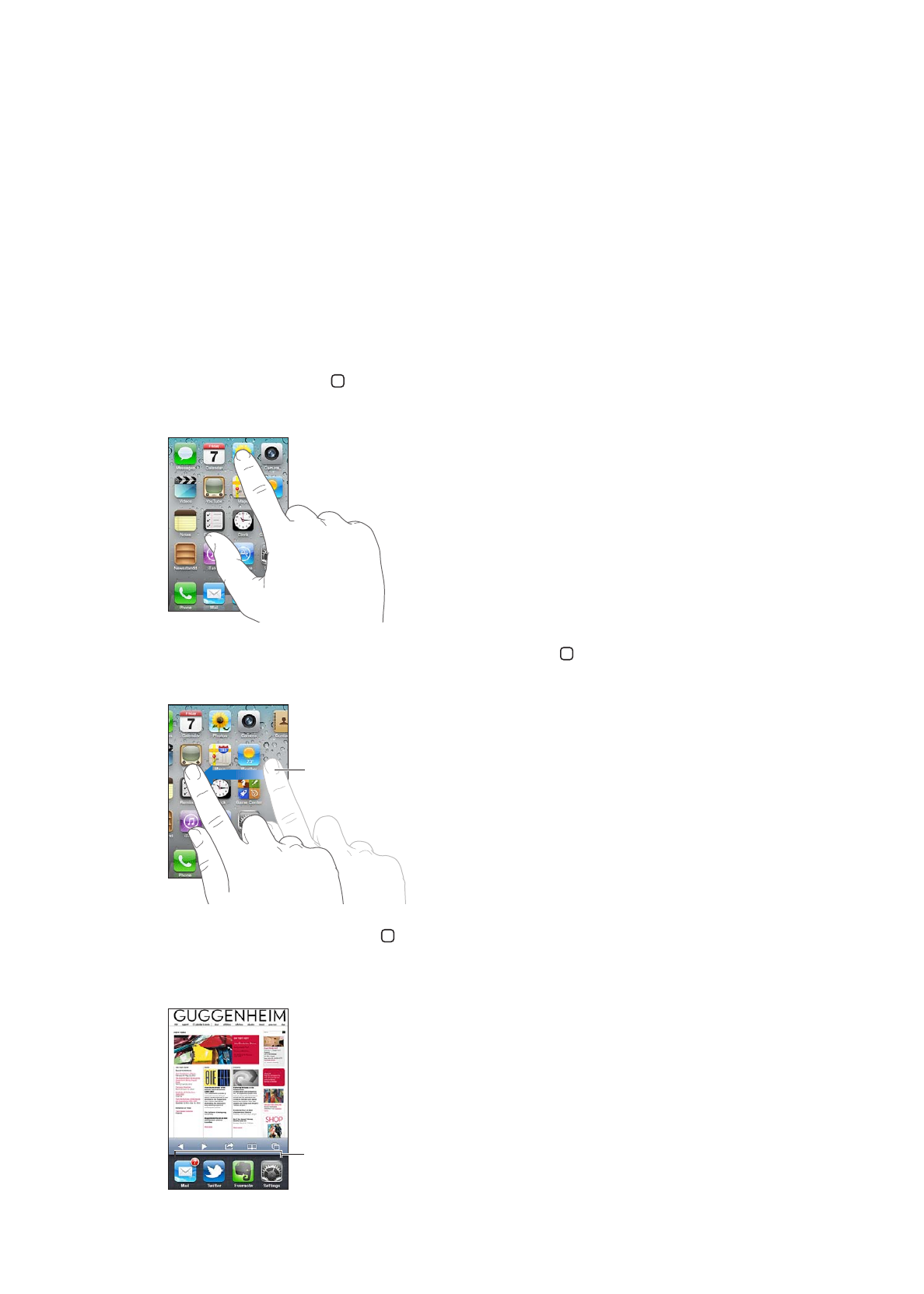
Përdorimi i aplikacioneve
Ekrani Multi-Touch me rezolucion të lartë dhe gjeste të thjeshta të gishtërinjve lehtëson
përdorimin e aplikacioneve të iPhone.
Hapja dhe ndërrimi mes aplikacioneve
Shtypni butonin Home për të kaluar në ekranin kryesor për të parë aplikacionet tuaja.
Hapja e një aplikacioni: Prekeni atë.
Për t'u kthyer në ekranin kryesor, shtypni butonin Home sërish. Lëvizni majtas ose djathtas për
të parë një ekran tjetër kryesor.
Lëvizni majtas ose djathtas për të
kaluar në një ekran tjetër Home.
Klikoni dy herë butonin Home për të shfaqur shiritin e kryerjes së shumë detyrave, i cili tregon
aplikacionet e përdorura më së fundmi. Prekni një aplikacion për ta rihapur atë, ose lëvizni për të
parë më shumë aplikacione.
Aplikacionet e përdorura së fundmi
20
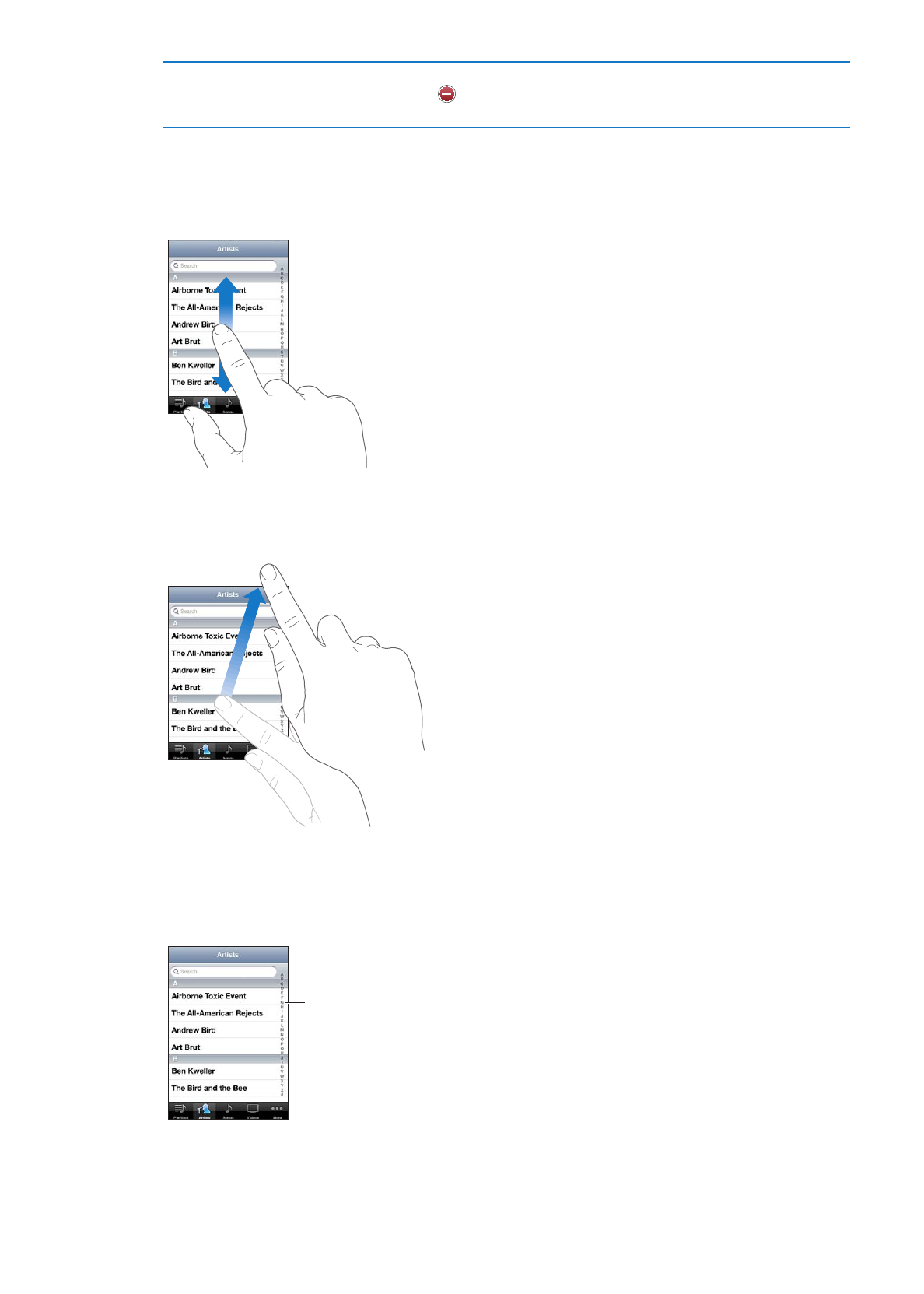
Heqja e një aplikacioni nga shiriti i
kryerjes së shumë detyrave:
Prekni dhe mbani prekur ikonën e aplikacionit derisa të dridhet, pastaj
prekni
. Heqja e një aplikacioni nga lista e kryerjes së shumë detyrave,
gjithashtu e detyron të ndërpritet.
Lëvizja
Zvarritni për lart ose për poshtë për të lëvizur. Në disa ekrane si faqe interneti, mund të lëvizni dhe
nga njëra anë në tjetrën.
Zvarritja e gishtit tuaj për të lëvizur nuk do të zgjedhë apo aktivizojë ndonjë gjë në ekran.
Lëviz për të shfletuar shpejt.
Mund të prisni derisa shfletimi të ndalojë, ose të prekni ekranin për ta ndaluar në çast. Prekja e
ekranit për të ndaluar shfletimin nuk do të zgjedhë ose aktivizojë gjë.
Për të lëvizur shpejt në krye të një faqeje, prekni shiritin e gjendjes në pjesën e sipërme të ekranit.
Zvarrisni gishtin përgjatë
indeksit për ta lëvizur më
shpejt. Prekni një germë për
të kapërcyer një seksion.
21
Kapitulli 3
Elementaret
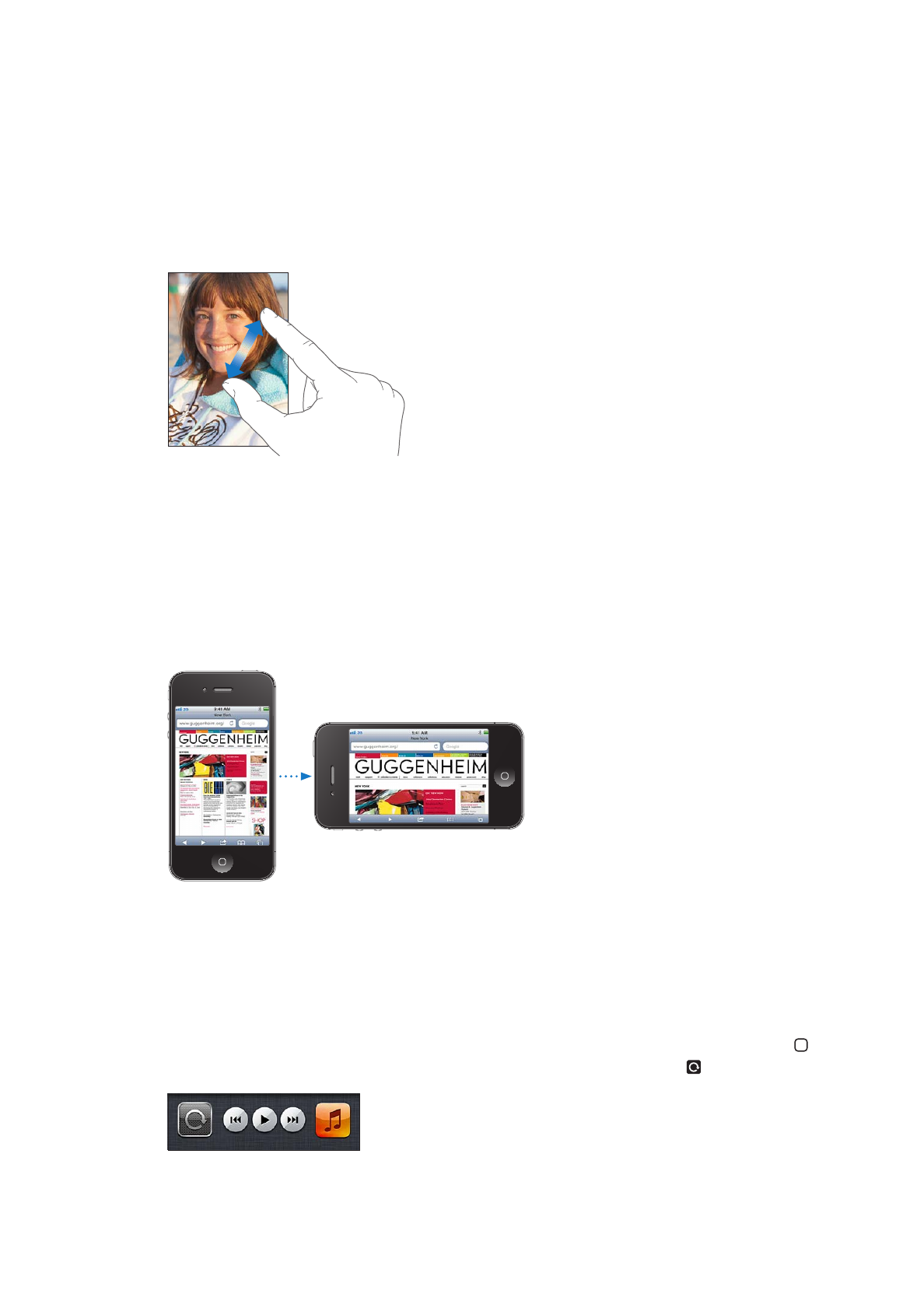
Prekni një objekt në listë për ta zgjedhur. Në varësi të listët, prekja e një objekti mund të kryejë
gjëra të ndryshme, si p.sh. mund të hapë një listë të re, të luajë këngë, të hapë një email, ose të
shfaqe të dhënat e kontaktit për dikë në mënyrë që t'i telefononi.
Zmadhimi ose zvogëlimi
Kur shikoni foto, faqe interneti, email, ose harta, mund të fokusoni dhe të shfokusoni pamjen.
Bashkoni gishtat ose hapini. Për foto dhe faqe interneti, mund të prekni dy herë (prekni dy herë
shpejt) për të fokusuar, pastaj prekni sërish dy herë për të shfokusuar. Për hartat, prekni dy herë
lehtë për të fokusuar dhe prekni një herë me dy gishta për të shfokusuar.
Zmadhimi është gjithashtu një veçori e veçantë i aksesueshmërisë që ju lejon të zmadhoni të
gjithë pamjen e aplikacionit që përdorni për t'ju ndihmuar të shihni gjithçka në ekran. Shikoni
“Veçoria Zoom” në faqen 163.
Shikimi në orientim portreti ose peizazhi
Shumë aplikacione të iPhone ju mundësojnë të shikoni ekranin ose në orientim portreti ose
peizazhi. Rrotullojeni iPhone dhe pamja rrotullohet bashkë me të, duke u rregulluar automatikisht
për t'iu përshtatur orientimit të ri të ekranit.
Orientimi i peizazhit mund të jetë i preferuar p.sh. kur shikoni faqe interneti në Safari, ose kur
shkruani tekst. Faqet e internetit zmadhohen në orientim peizazhi, duke zmadhuar tekstin dhe
figurat. Tastiera virtuale gjithashtu është më e madhe.
Filmat e parë në Videos dhe YouTube shfaqen vetëm në orientim peizazhi. Pamjet e rrugëve në
Maps shfaqen gjithashtu në orientim peizazhi.
Bllokoje ekranin në orientim portreti ( ose version më i ri): Kliko dy herë butonin Home , lëviz
pjesën e poshtme të ekranit nga e majta në të djathtë pastaj prek butonin .
22
Kapitulli 3
Elementaret
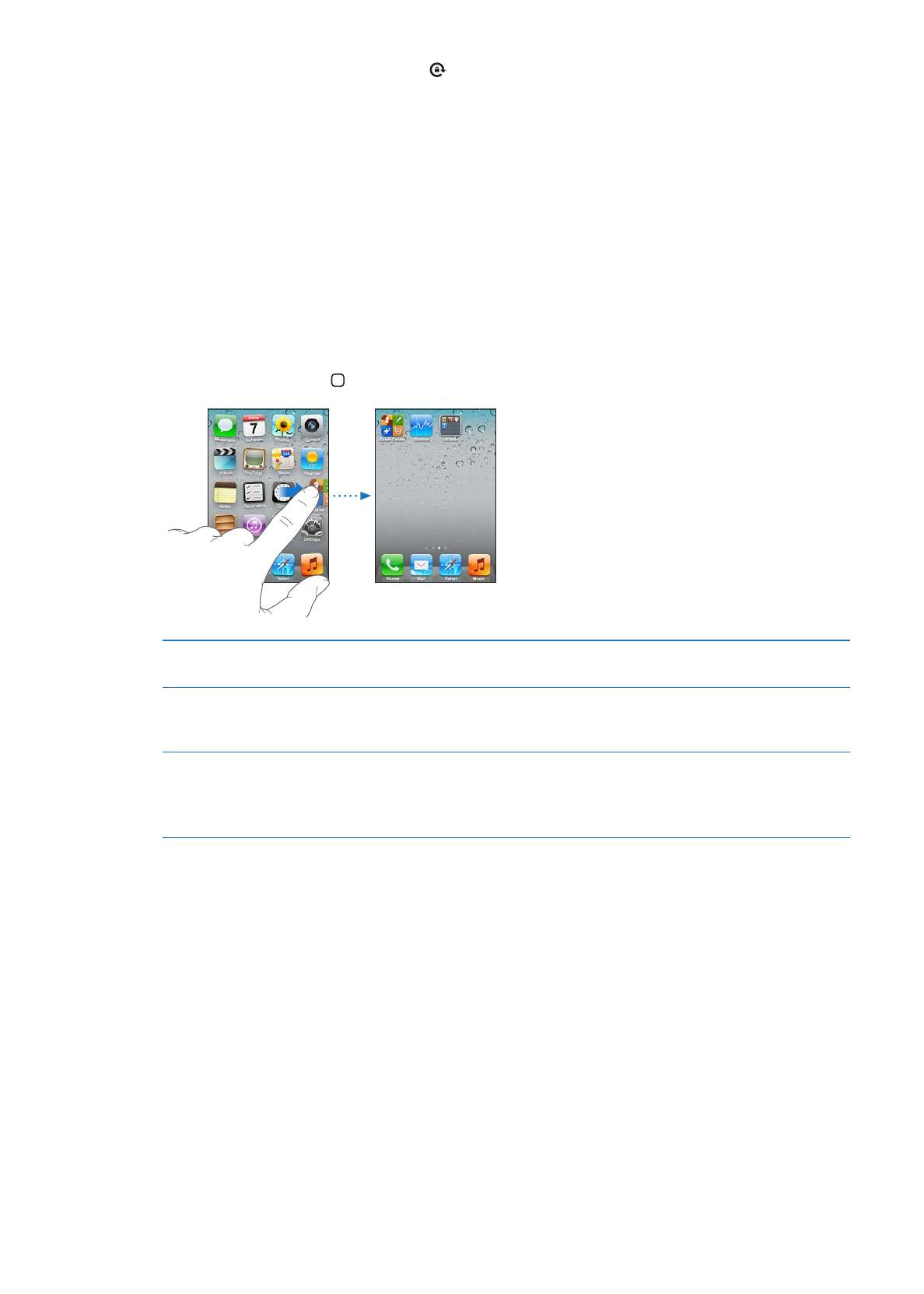
Ikona e bllokimit në orientim portreti shfaqet në shiritin e gjendjes kur bllokohet orientimi i
ekranit.